以下是9月更新的第一分部
本月我们的散点图有了实质性的更新。您现在可以在散点图的x轴上使用分类字段,从而可以创建点图。
您无需执行任何特殊操作即可启用此功能。只需将您的分类字段添加到x轴,并删除详细信息桶中可能包含的任何内容。
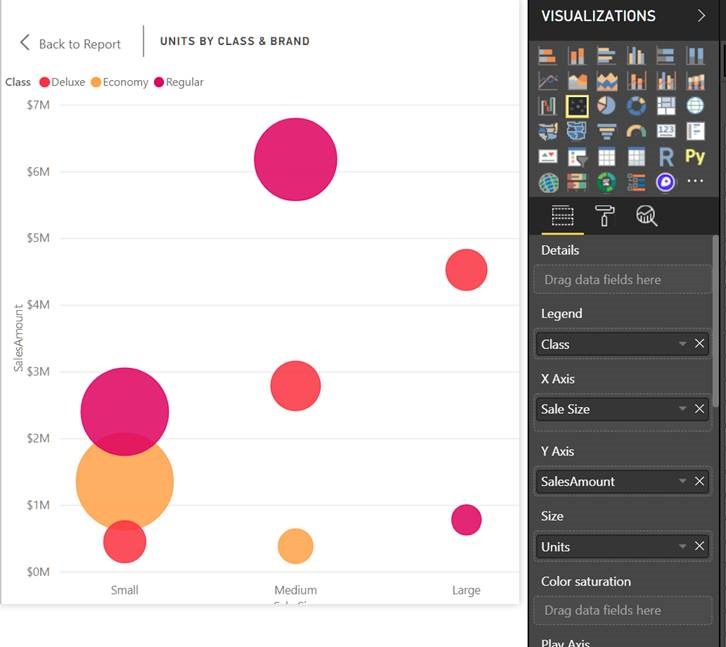
您可以结合我们的所有格式化功能,当然它可以在x轴上钻孔。
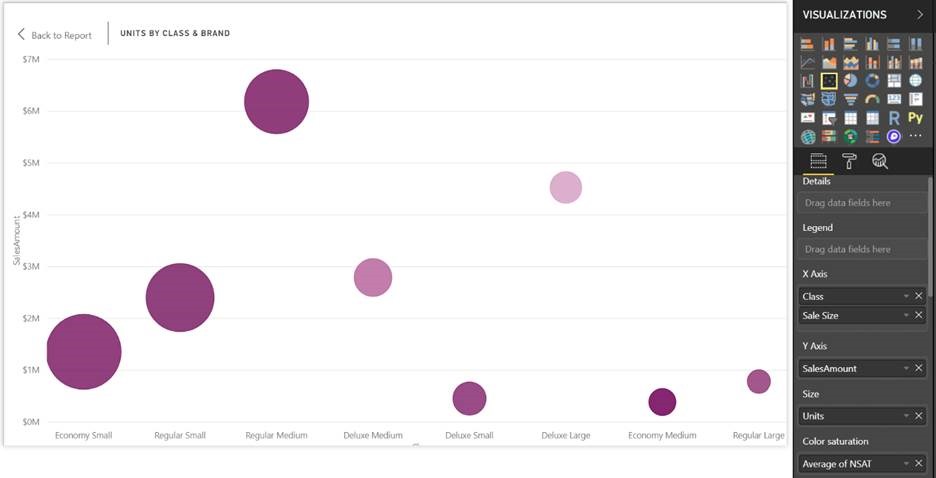
让我们知道您的想法,以及是否有任何您希望添加到这个新的视觉布局中的内容!
我们从很多人那里听说,您需要将Power BI中的数据复制到其他应用程序中,例如Dynamics CRM,Excel甚至其他Power BI报告。我们的第一个功能是能够从表格或矩阵中复制特定值或选择的数据。您将能够在右键单击菜单上找到这两个选项。
复制值会将未格式化的值添加到剪贴板,然后您可以将其粘贴到您想要的任何位置。例如,我表中此单元格的复制值将向我的剪贴板添加32130。
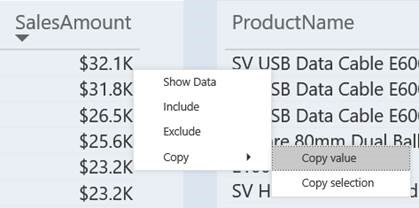
另一方面,复制选择会将当前在表或矩阵中选择的所有数据的表格版本添加到剪贴板,包括行和列标题。数据将保留已应用的数据格式并排除小计。如果要在Excel中的其他报表中重复使用一组数据进行快速计算,此选项非常有用。
例如,如果我在矩阵中选择了整个经济列并选择复制选择...
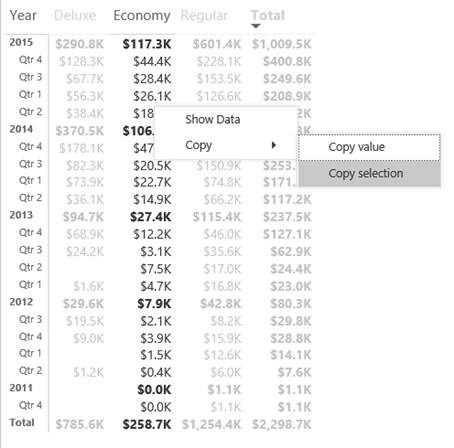
...当粘贴到Excel时,我将以表格格式获取所有这些数据。
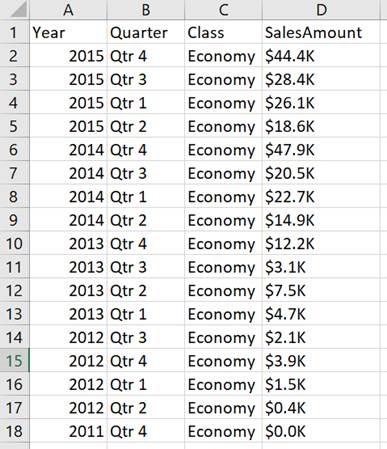
请注意,当您在矩阵中有多个度量时,它们总是一起被选中,因此在复制选择时您将始终获得两个度量。例如,复制以下选择...
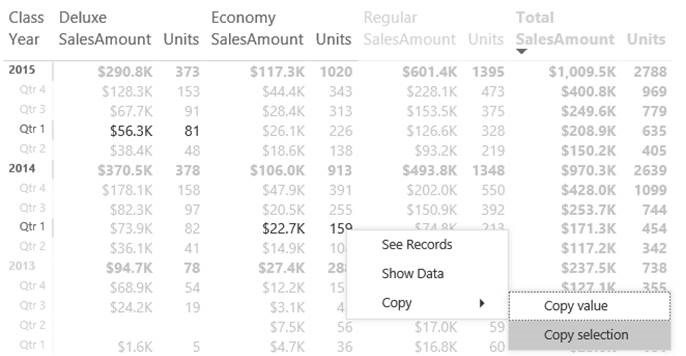
将以下内容添加到剪贴板中。
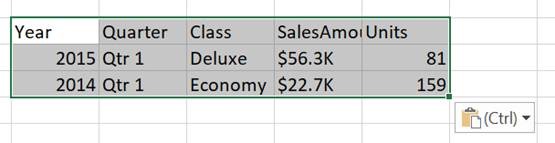
这只是我们的第一个与副本相关的功能,我们希望听到您对此版本的反馈。如果您想要添加任何内容以复制价值或选择,请告诉我们!
在Power BI桌面中发布的第一个实习项目是桌面中的主题库,可让您在几个内置报表主题之间进行选择。
您将能够在“主页”功能区选项卡的“切换主题”按钮下看到这些新主题选项。除了默认主题,您现在可以选择7个新选项。
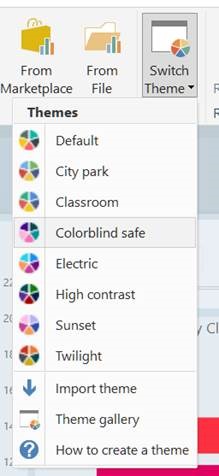
您需要做的就是选择您选择的主题,它将使用默认调色板自动将其调色板应用于您的所有视觉效果。如果您想尝试由我们伟大的社区建立的主题,现在我们的社区网站上还有一个快速链接主题库!
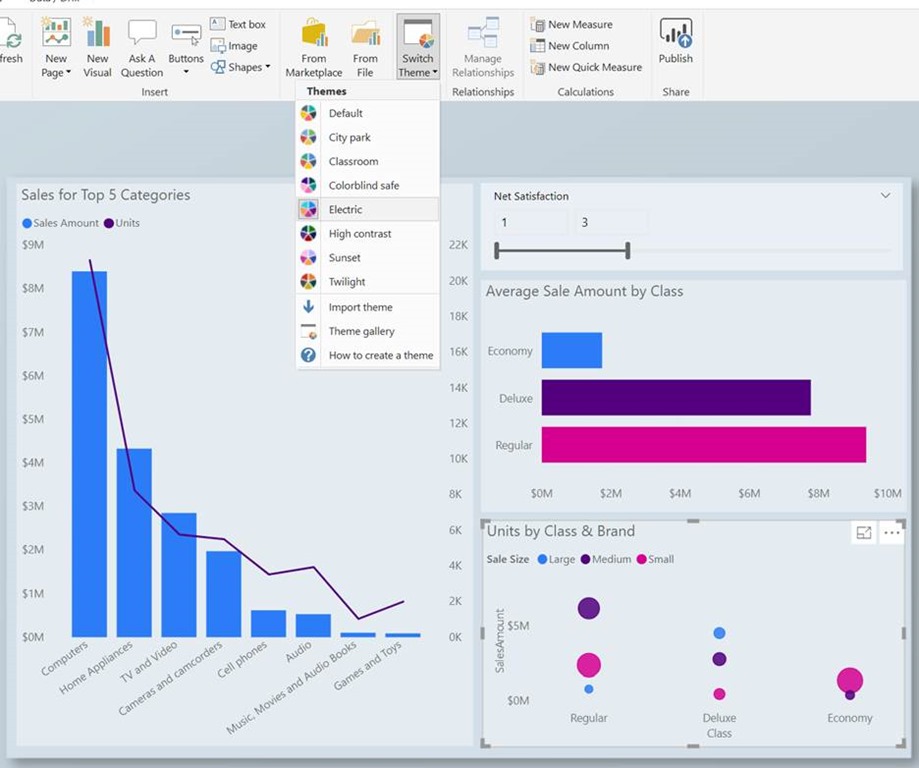
本月,我们正在制作报告页面工具提示。这意味着您无需在“选项”对话框中启用该功能即可使用该功能。为了使其普遍可用,我们还在Card visual上添加了对报告页面工具提示的支持。
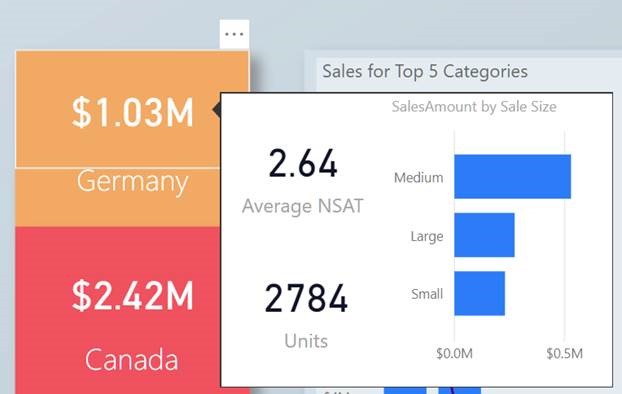
Power BI团队致力于确保每个人都可以访问数据,作为其中的一部分,我们致力于改善使用辅助技术的用户体验。本月,作为更大努力的一部分,我们为格式和分析窗格添加了键盘和屏幕阅读器支持。如果您的重点放在格式化窗格或分析窗格中,您将能够在所有控件之间切换和切换+选项卡,听取屏幕阅读器为任何给定控件读取的有用信息,并使用箭头键和更改设置space / enter取决于控件类型。我们将在未来几个月内添加对该窗格其他区域的支持,包括现场井和过滤器窗格。
与任何其他可访问性改进一样,此更新也改善了所有用户的体验。我希望我们的许多超级用户会发现键盘导航可以让他们在同时对视觉格式进行许多更改时更快地工作。
聚合是一种仅在内存中存储汇总值的方法,可以最快地访问聚合数据,而无需将整个数据集加载到Power BI中。来自Hadoop存储的万亿行可能占用¼PB,但是将聚合的值缓存到每日级别可能会将其减少到几千兆字节,这可以更容易地缓存在内存中。神奇的是,这对报告用户来说是无缝的 - 因为他们进一步切入细节级别,如果Power BI在内存中没有答案,它会使用DirectQuery自动将查询传递给底层源。使用聚合可以显着降低解锁大型数据集的成本,以便在企业组织中进行决策制定。
聚合的一些好处包括:
- 查询大型数据集的性能。在与Power BI报表上的可视化对象进行交互时,DAX查询将提交给数据集。通过使用细节级别所需资源的一小部分来缓存聚合级别的数据,从而提高查询速度。以其他方式无法实现的方式解锁大数据。
- 数据刷新优化。通过在聚合级别缓存数据来减少缓存大小和刷新时间。加快为用户提供数据的时间。
- 实现平衡的架构。允许Power BI内存缓存处理聚合查询,这通常非常擅长。限制在DirectQuery模式下发送到数据源的查询,有助于保持在并发限制内。通过的查询往往是过滤,事务级查询,数据仓库和大数据系统通常处理得很好。
我将向您介绍一个示例,以说明如何设置聚合。假设我们有一个模型,其中所有表都是DirectQuery。Sales事实表包含数十亿行。将Sales to Storage的存储模式设置为缓存将消耗大量内存和管理开销。
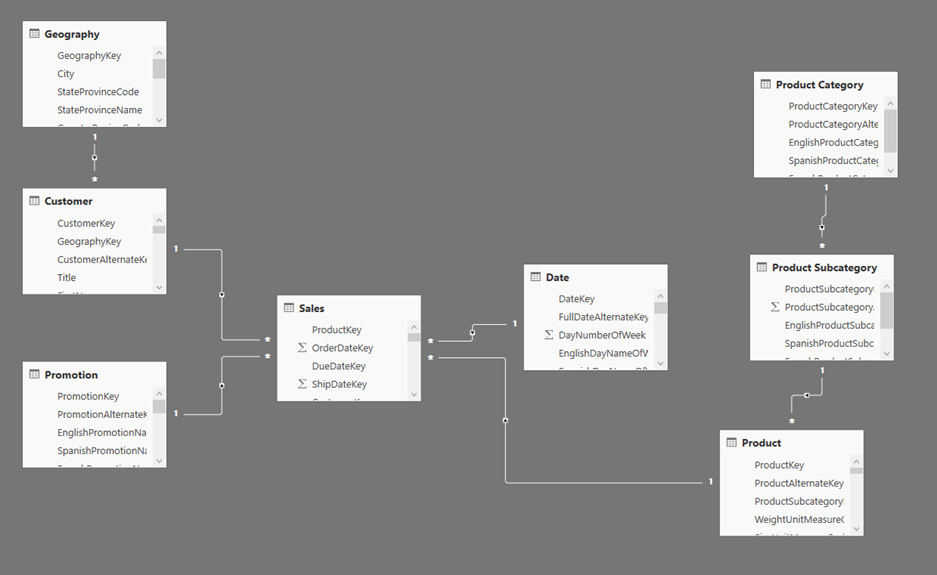
相反,我们创建了Sales Agg表,它将成为我们的聚合表。它的粒度高于Sales表,因此它将包含更少的行。行数应等于按Customer,Date和Product Subcategory键分组的SalesAmount的总和。而不是数十亿,这可能是数百万行,这更容易管理。
设置最常用于具有高业务价值的查询的维度表,以便可以使用一对多(或多对一)关系过滤Sales Agg的表。在我们的案例中,包括地理,客户,日期,产品子类别和产品类别表。其他关系类型(如多对多或多源)不用于聚合。
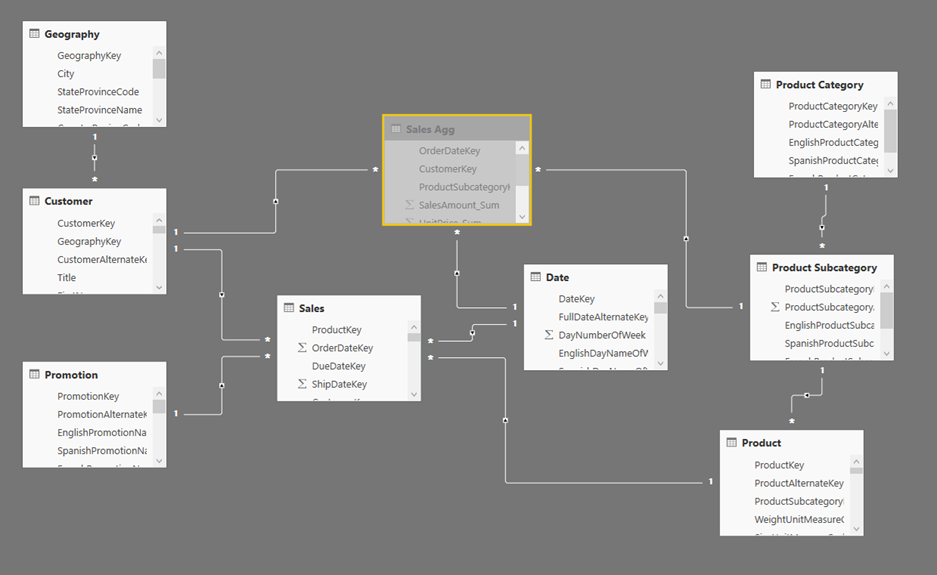
现在我们已经设置了表格,我们将Sales Agg的存储模式设置为Import以加快查询速度。
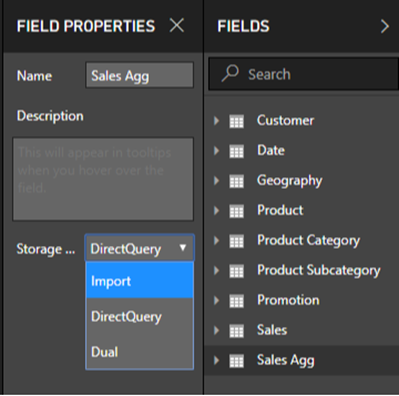
当我们这样做时,我们将存储模式设置为Dual,因为我们正在混合DirectQuery和Import源。将存储模型设置为Dual允许相关维度表充当Import或DirectQuery,具体取决于子查询。
将从内存缓存中返回从Sales Agg表中聚合度量的查询,该表是Import,以及来自相关Dual表的group by属性。但是,将在DirectQuery模式下返回在Sales表中聚合度量的查询,即DirectQuery,以及来自相关Dual表的按属性分组。包含按操作分组的查询逻辑将传递给源数据库。
接下来,我们通过选择Sales Agg表的manage aggregations上下文菜单来定义聚合。
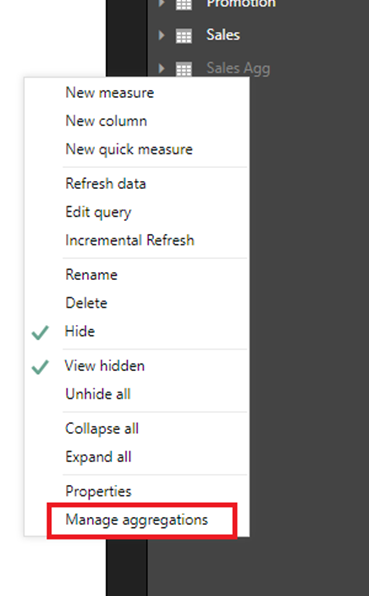
“管理聚合”对话框显示“销售聚合”表中每列的一行,我们可以在其中指定聚合行为。
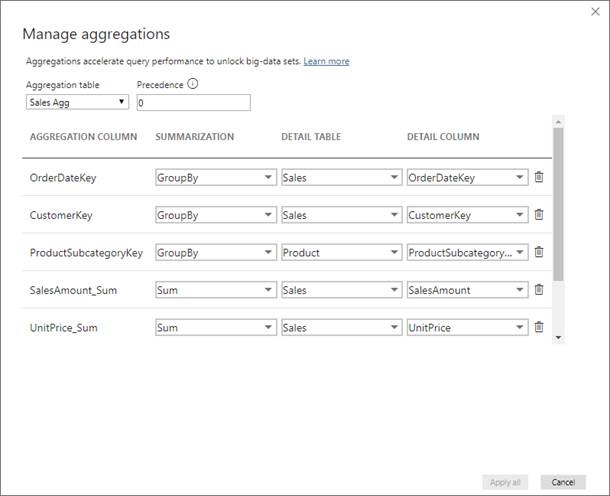
在此之后,提交到引用Sales表的Power BI数据集的查询将在内部重定向到Sales Agg表。这意味着您可以隐藏Sales Agg表,而数据集的其他用户甚至不需要知道Sales Agg表。
您现在可以使用问答和行级安全性,它允许您将数据集和报告配置为仅在同一数据集上显示当前用户应有权访问的数据行。这意味着您的用户将能够针对这些数据集询问自然语言问题,并且他们只会看到RLS规则允许他们查看的结果和建议。您可以使用“查看为角色”体验在Power BI Desktop中开始测试,同时使用“问答浏览器”对话框或问答来创建报告。正如我们所说,它正在推出Power BI服务,因此您可以在本周晚些时候为共享模型启用它。
 023-68661681
023-68661681
 返回
返回




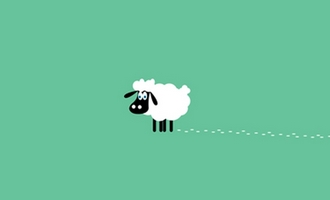


发表评论